Eliminare il profilo Facebook per sempre e cancellarsi
come eliminarsi da Facebook per sempre e cancellare tutti i dati salvati, le foto, messaggi e altro
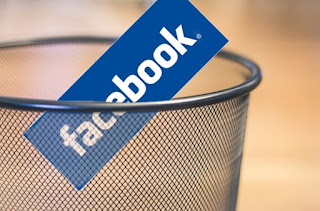
Anche se ormai, per come la vedo io, Facebook è uno strumento estremamente importante per la vita su internet ed anche se è sicuramente possibile usare Facebook in modo privatissimo, chi proprio non ne può più o chi si è divertito a creare profili falsi potrebbe voler cancellare l'account da Facebook in modo definitivo. Facebook è un sito web che, come tanti altri, rende molto facile e immediata l'iscrizione, ma dove è più complicato invece eliminare l'account, almeno se lo si vuol fare in modo definitivo.
In questa guida vediamo come eliminare il profilo di Facebook per sempre e cosa significa cancellare l'account per tutte le informazioni in esso pubblicate, commenti, foto e aggiornamenti di stato, oltre che per le applicazioni collegate a cui è stato eseguita la registrazione o l'accesso tramite account Facebook.
LEGGI ANCHE: Disattivarsi da Facebook per sparire temporaneamente
Prima di cancellare il profilo Facebook
Prima di eliminare l'account Facebook usando l'opzione di cancellazione, è conveniente eliminare le informazioni più importanti e le connessioni con le varie applicazioni utilizzate. Come già spiegato in una precedente guida per cancellarsi da Facebook, ci sono dei passaggi preliminari che è consigliato seguire e che andiamo a riassumere:
- Scaricare tutti i dati del profilo e messaggi Facebook in modo da non perdere foto in cui si è stati taggati, commenti memorabili o altre informazioni importanti. Se si decide di cancellare per sempre l'account, infatti, niente più rimane salvato in Facebook di quello che ci riguarda, nemmeno i commenti e i mi piace.
- Cancellare ogni foto e video pubblicato. La chiusura definitiva di un account Facebook scollega l'utente dalle foto, non si potrà più essere taggati ma le immagini che rimangono nel database possono ancora essere trovate, soprattutto se non sono state pubblicate da noi. Rimando a un'altra guida per sapere come eliminare foto da Facebook, cancellare album e rimuovere tag
- Controllare le applicazioni collegate al profilo e, una per una, rimuoverle. Questo impedisce alle app di tenere memorizzati i nostri dati. Per trovare e cancellare tutte le app dal profilo, si può andare in questa pagina.
- Fare attenzione a pagine Facebook e gruppi gestiti, che non saranno eliminati se cancelliamo il nostro account e rimarranno online senza più un amministratore. Si dovrà procedere con la cancellazione della pagina o del gruppo prima di eliminare l'account Facebook oppure nominare un altro amministratore oltre a noi.
- Rimuovere gli accessi effettuati da altri PC o smartphone, controllando nel menu Impostazioni -> Protezione e accesso e cliccando su Disconnettiti da tutte le sessioni (potrebbe essere necessario cliccare su Altro per vedere tutti gli accessi).
- Da smartphone o tablet possiamo anche rimuovere eventuali app o servizi collegati a Facebook aprendo l'app, pigiando su Impostazioni, aprendo il menu Attività fuori da Facebook, pigiando su Scollega le attività e selezionando infine su Scollega le attività.
Solo dopo aver seguito questi passaggi possiamo procedere con la cancellazione dell'account Facebook dal PC o da un dispositivo mobile (smartphone o tablet).
Come cancellarsi da Facebook da PC
Per eliminare definitivamente il nostro account Facebook c'è un link veloce e rapido per effettuare questa operazione -> Elimina account Facebook.

All'interno della pagina non dobbiamo fare altro che cliccare sul tasto blu Elimina l'account per avviare la procedura irreversibile di cancellazione e chiusura. Ovviamente è necessario aprire questa pagina dal proprio account, quello che si vuol cancellare, e ripetere l'inserimento della password.
Se vogliamo seguire un'altra procedura più lenta per cancellare Facebook, apriamo questa pagina della guida Facebook per leggere le istruzioni di chiusura dell'account. Troviamo e clicchiamo dov'è scritto "Come faccio a eliminare il mio account in modo permanente?", scorrere in basso e premere dov'è scritto "comunicacelo".
Come cancellare account Facebook da smartphone o tablet
Se si sta utilizzando l'app Facebook su dispositivi Android o su iPhone/iPad, per cancellare l'account è necessario aprire l'app con il nostro account già connesso (quello da cancellare), premere in alto a destra sul menu con le tre linee, aprire il menu Impostazioni e privacy, premere su Impostazioni, scorrere fino a trovare la voce Proprietà e controllo dell'account, cliccare su Disattivazione ed eliminazione, spuntare la voce Elimina account e premere in basso su Continua per eliminare l'account.

Inseriamo la password e seguiamo la procedura indicata per confermare l'eliminazione del nostro account.
Dopo quando tempo viene cancellato l'account?
In ogni caso, l'account Facebook non viene eliminato subito da internet. Facebook lo tiene disattivato, quindi non visibile agli altri, per 14 giorni, periodo durante il quale ci si può anche ripensare. Nei 14 giorni è possibile quindi ripensarci e riattivare il proprio account immediatamente, soltanto collegandosi ad esso. In pratica quello che è stato fatto dalla pagina di cancellazione è solo un modo per programmare l'eliminazione dell'account, che avverrà veramente solo se passano 14 giorni senza accedervi più.
Inoltre, come avverte anche la pagina di cancellazione, le informazione del profilo, le foto pubblicate, i commenti, altri messaggi scritti sulle pagine e tutti gli aggiornamenti vari, vengono resi invisibili in Facebook ed eliminati definitivamente soltanto dopo un periodo di tempo massimo di 90 giorni.
Conclusioni
Se non vogliamo più essere seguiti su Facebook o abbiamo puntato su altri social più interessanti (per esempio TikTok), cancellare l'account di Facebook è una procedura semplice e alla portata di tutti: bastano davvero pochi clic o tap sullo schermo per poter "sparire" definitivamente dal social blu.
Oltre alla cancellazione completa è sempre possibile disattivare Facebook in modo temporaneo, che sarà come eliminare l'account perché nessuno potrà più vedere il nostro profilo, ma non viene cancellato alcun dato e si può sempre ripristinare l'account in futuro: può essere un buon compromesso per chi non vuole cancellare tutte le foto, i video, le storie e i post pubblicati ma desidera non essere più rintracciato su Facebook.

Posta un commento